oppo动态壁纸怎么开?oppo手机动态壁纸设置步骤是什么?
要开启OPPO手机的动态壁纸功能,用户需根据系统版本和机型型号选择合适的方法,以下是详细的操作指南,涵盖不同场景下的设置步骤及注意事项,帮助您轻松实现个性化桌面体验。
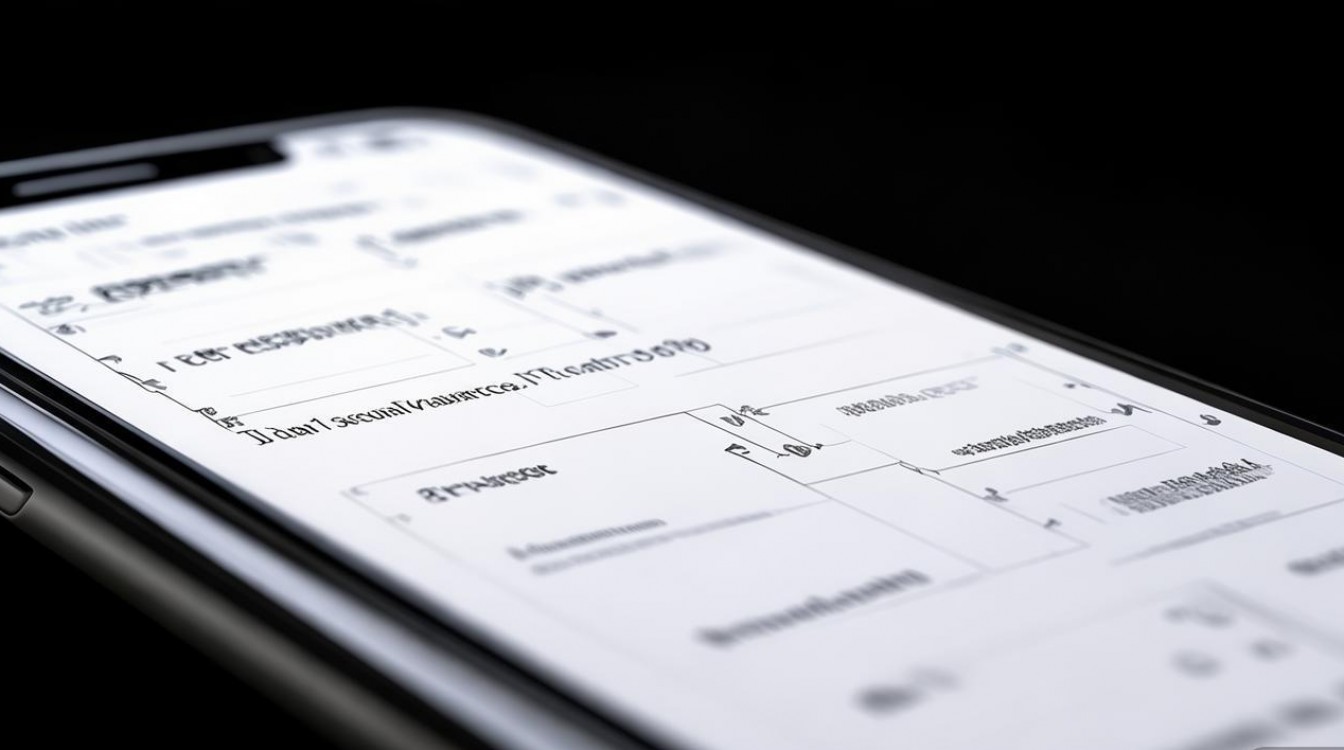
通过系统设置直接开启动态壁纸
大部分OPPO机型(如ColorOS 13及以上版本)支持在系统设置中直接选择动态壁纸,操作步骤如下:
-
进入壁纸设置
从桌面双指捏合(或长按空白处),点击“壁纸”选项;或通过「设置」-「桌面与壁纸」-「壁纸」进入。 -
选择动态壁纸类别
在壁纸界面,默认会显示“静态壁纸”“动态壁纸”等分类,点击“动态壁纸”,可看到系统内置的动态资源,如“天气动效”“场景壁纸”等。 -
预览并应用
点击心仪的动态壁纸,进入预览界面,部分壁纸支持实时效果演示(如天气变化、光影流动),确认后点击“应用”即可设置为桌面壁纸。
通过“壁纸商店”下载第三方动态壁纸
若系统内置动态壁纸有限,可通过OPPO官方“壁纸商店”获取更多优质资源:
-
进入壁纸商店
在桌面找到“壁纸商店”应用(或通过「设置」-「壁纸」-「壁纸商店」进入),或从OPPO软件商店下载安装。
-
筛选动态壁纸
打开壁纸商店后,点击分类栏的“动态”标签,系统会自动筛选出所有动态壁纸资源,可根据“热门”“最新”“推荐”等排序方式浏览。 -
下载与设置
点击目标壁纸查看详情,支持预览动态效果,点击“下载”后,返回壁纸设置界面,在“我的下载”中找到该壁纸,点击“应用”即可。
使用“相册”自制动态壁纸
部分OPPO机型支持将拍摄的视频或动态照片设置为壁纸,实现个性化定制:
-
选择视频素材
打开“相册”应用,找到一段动态视频(建议时长5-15秒,分辨率1080P以上效果更佳)。 -
转换为动态壁纸
点击视频右下角的“...”按钮,选择“设置为壁纸”,在弹出的选项中点击“动态壁纸”,系统会自动裁剪视频适配屏幕比例。 -
调整与保存
进入编辑界面后,可拖动时间轴调整播放片段,或开启“循环播放”功能,确认后点击“保存”,即可将该视频设为动态壁纸。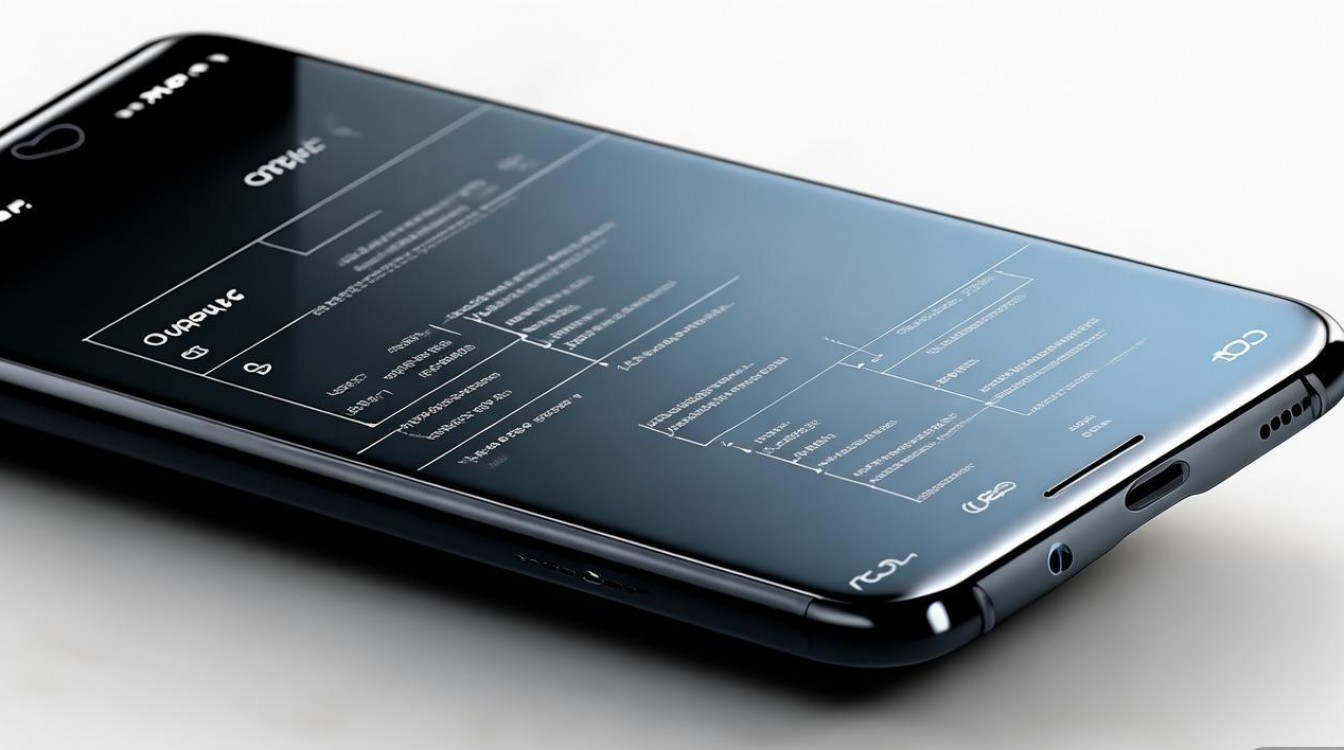
通过“主题商店”联动动态效果
OPPO主题商店中,部分主题会配套专属动态壁纸,实现主题与壁纸的联动效果:
-
下载主题
打开“主题商店”,浏览并下载喜欢的一款主题(注意查看主题说明是否包含“动态壁纸”)。 -
应用主题与壁纸
下载后,在「设置」-「主题」中应用该主题,进入壁纸设置界面,可发现主题自带的动态壁纸已自动加载,点击应用即可。 -
联动效果说明
部分主题的动态壁纸会根据系统状态变化(如电量、时间、天气),例如电量低于20%时壁纸色彩自动变暗,增强实用性。
动态壁纸常见问题与解决方法
| 问题 | 原因分析 | 解决方法 |
|---|---|---|
| 动态壁纸无法显示 | 机型或系统版本不支持 | 检查系统版本是否为ColorOS 12及以上,老旧机型可能仅支持静态壁纸。 |
| 动态壁纸卡顿/耗电快 | 视频分辨率过高或后台应用过多 | 降低视频分辨率至1080P,关闭不必要的后台应用,或选择系统内置的低耗电动态壁纸。 |
| 自制动态壁纸无声音 | 系统默认关闭壁纸音效 | 部分机型不支持壁纸声音,可通过「设置」-「声音与振动」-「壁纸音效」尝试开启。 |
| 动态壁纸无法全屏显示 | 视频比例与屏幕不匹配 | 在相册编辑中裁剪视频为16:9(常规屏)或19.5:9(全面屏)比例。 |
动态壁纸使用小技巧
-
省电模式适配
开启“省电模式”后,动态壁纸会自动切换为静态,若需保持动态效果,可在「设置」-「电池」-「更多电池设置」中关闭“省电模式壁纸优化”。 -
自定义动态壁纸时长
部分机型支持调整动态壁纸播放时长(如5秒、10秒循环),进入「设置」-「壁纸」-「动态壁纸设置」即可修改。 -
多桌面联动
若使用多桌面功能,可为不同桌面设置不同的动态壁纸,实现场景化切换(如工作桌面用静态,娱乐桌面用动态)。
通过以上方法,您可以轻松开启并个性化OPPO手机的动态壁纸功能,无论是系统内置资源、第三方下载内容还是自制素材,都能让您的桌面更具活力与个性,若遇到问题,可结合机型说明书或联系OPPO客服获取进一步支持。
版权声明:本文由环云手机汇 - 聚焦全球新机与行业动态!发布,如需转载请注明出处。












 冀ICP备2021017634号-5
冀ICP备2021017634号-5
 冀公网安备13062802000102号
冀公网安备13062802000102号